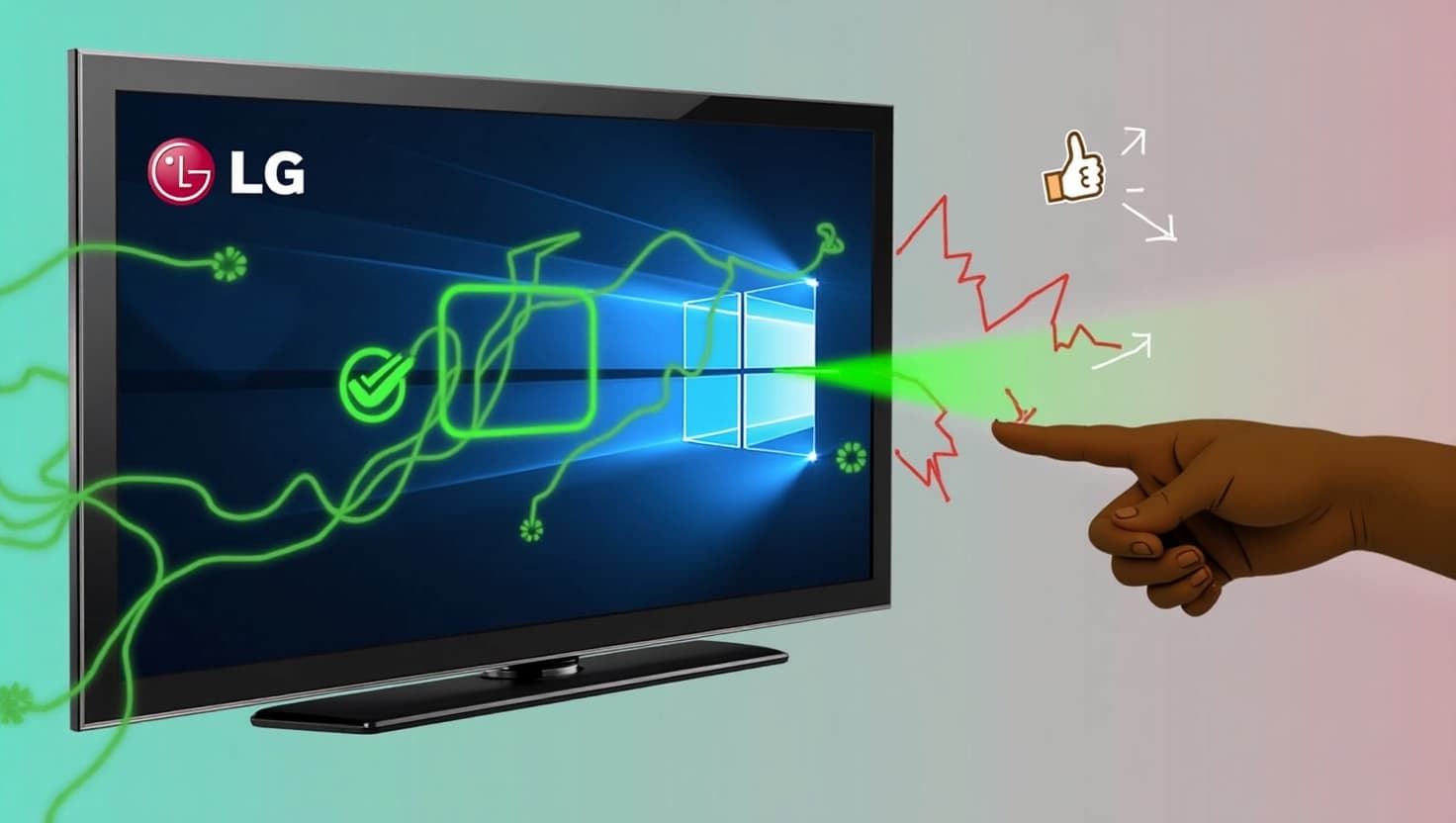Introducción: El Desafío de Configurar IPTV Smarters en tu LG TV
La televisión por protocolo de internet (IPTV) ha revolucionado la forma en que consumimos contenido, ofreciéndonos una flexibilidad y una variedad sin precedentes. Aplicaciones como IPTV Smarters Pro se han convertido en la puerta de entrada para muchos usuarios que desean disfrutar de sus servicios IPTV directamente en sus televisores inteligentes.
Los televisores LG, conocidos por su interfaz intuitiva y la calidad de su imagen, son una elección popular para esta configuración. Sin embargo, no es raro que los usuarios se encuentren con un obstáculo frustrante al intentar agregar un nuevo usuario en la aplicación IPTV Smarters, donde el proceso simplemente se detiene, la pantalla se congela o no sucede nada después de introducir las credenciales.
Este problema, aunque aparentemente simple, puede generar una considerable frustración y horas de intentos fallidos. La incapacidad de añadir la cuenta de usuario significa, en esencia, que no se puede acceder a ningún contenido IPTV.
Este artículo está diseñado para ser tu guía definitiva, proporcionando soluciones detalladas, explicaciones técnicas y medidas preventivas para que puedas superar este inconveniente y disfrutar plenamente de tu experiencia IPTV en tu LG Smart TV. Vamos a desglosar las causas más comunes de este problema y te guiaremos paso a paso a través de soluciones efectivas.
Entendiendo las Causas Comunes del Fallo al Agregar Usuario
Antes de sumergirnos en las soluciones, es fundamental comprender por qué ocurre este problema. Las causas suelen clasificarse en varias categorías:
- Errores en las Credenciales del Usuario: La causa más frecuente. Un pequeño error tipográfico en el nombre de usuario, la contraseña o, crucialmente, la URL del portal (servidor) puede impedir que la aplicación establezca una conexión válida con tu proveedor de IPTV. Esto incluye mayúsculas/minúsculas, caracteres especiales o espacios accidentales.
- Problemas de Conectividad de Red:
- Inestabilidad de la conexión Wi-Fi: Una señal débil o intermitente entre tu LG TV y el router puede cortar la comunicación durante el proceso de validación de credenciales.
- Configuración DNS incorrecta: Los Servidores de Nombres de Dominio (DNS) son como la guía telefónica de internet. Si tu televisor está usando un DNS lento o incorrecto, puede tener dificultades para resolver la dirección del servidor IPTV.
- Restricciones del Proveedor de Servicios de Internet (ISP): Algunos ISP pueden tener restricciones o filtrados que impiden la conexión a ciertos servidores IPTV, aunque esto es menos común.
- Problemas de la Aplicación IPTV Smarters Pro:
- Datos de caché corruptos: Con el tiempo, la aplicación puede acumular datos en caché que se corrompen, afectando su funcionamiento normal.
- Versión desactualizada de la aplicación: Una versión antigua de IPTV Smarters puede no ser compatible con las últimas actualizaciones del sistema operativo webOS de LG o con los cambios en la API de tu proveedor de IPTV.
- Errores internos de la aplicación: En raras ocasiones, la aplicación puede tener un error de software que impide el proceso de añadir un usuario.
- Problemas del Servidor del Proveedor de IPTV:
- Servidor inactivo o en mantenimiento: El servidor de tu proveedor de IPTV podría estar caído o experimentando mantenimiento, impidiendo nuevas conexiones.
- Suscripción expirada o inactiva: Si tu suscripción ha caducado o hay un problema con tu cuenta en el lado del proveedor, la autenticación fallará.
- Límite de conexiones simultáneas: Algunos proveedores limitan el número de dispositivos que pueden estar conectados a la vez. Si ya tienes demasiados dispositivos activos, no podrás añadir otro.
- Conflictos con el Sistema Operativo webOS de LG:
- Firmware desactualizado del televisor: Una versión antigua del sistema operativo webOS puede causar incompatibilidades con la aplicación.
- Configuraciones de red del televisor: Alguna configuración específica de red en el televisor podría estar interfiriendo.
Ahora que conocemos las posibles causas, pasemos a las soluciones paso a paso.
Soluciones Paso a Paso para Resolver el Problema
A continuación, te presentamos una serie de soluciones detalladas que puedes aplicar para resolver el problema al agregar un usuario en IPTV Smarters en tu LG TV. Te recomendamos seguir los pasos en el orden indicado, ya que comenzamos con las soluciones más comunes y fáciles.
1. Verificación Exhaustiva de Credenciales
Esta es la base. Un error aquí es la causa del 90% de los problemas.
- Acción: Vuelve a la pantalla de «Agregar Usuario» en IPTV Smarters Pro.
- Verificación:
- «Any Name» / «Cualquier Nombre»: Este campo es solo una etiqueta para tu referencia. Puedes poner lo que quieras (ej. «Mi IPTV», «Cuenta Principal»). No afecta la conexión.
- «Username» / «Nombre de Usuario»: Confirma que cada carácter, mayúscula, minúscula, número o símbolo es exactamente el mismo que te proporcionó tu proveedor de IPTV. Presta especial atención a la «o» y el «0», «l» y «1», etc.
- «Password» / «Contraseña»: Igual que con el nombre de usuario, cada carácter debe ser idéntico. Es recomendable que tu proveedor te envíe las credenciales por escrito (correo, WhatsApp) para evitar errores manuales.
- «URL del Portal» / «Portal URL»: Esta es la parte más crítica y donde más errores se cometen.
- Protocolo: Asegúrate de que sea
http://ohttps://según lo indique tu proveedor. - Dominio: Verifica que el nombre de dominio sea correcto (ej.
midominioiptv.com). - Puerto: Si tu proveedor especifica un puerto (ej.
:8080,:25461), este debe estar incluido justo después del dominio, comohttp://midominioiptv.com:25461. No añadas barras al final del puerto a menos que sea especificado. - Barras Finales: Asegúrate de que no haya barras (
/) extra al final de la URL a menos que tu proveedor te indique lo contrario. Por ejemplo,http://miportal.comes diferente dehttp://miportal.com/.
- Protocolo: Asegúrate de que sea
- Explicación Técnica: Una conexión con un servidor IPTV se basa en la autenticación. La aplicación envía tus credenciales a la URL del portal. Si una sola parte de estas credenciales (nombre de usuario, contraseña o URL) no coincide con lo que el servidor espera, la autenticación fallará. La aplicación, al no recibir una respuesta de «autenticación exitosa», simplemente se queda esperando o se congela.
2. Reinicio de la Aplicación y del Televisor
A veces, un simple reinicio puede solucionar fallos temporales.
- Acción:
- Cerrar la aplicación: Desde la interfaz de LG webOS, presiona el botón «Home» (casa) en tu control remoto. Busca la aplicación IPTV Smarters Pro, sitúate sobre ella y presiona la flecha hacia arriba o la opción de «cerrar» (suele ser una «X» o un icono de cierre).
- Reiniciar el Televisor: Desconecta el televisor de la toma de corriente durante al menos 1-2 minutos. Luego, vuelve a enchufarlo y enciéndelo.
- Reintentar: Una vez que el televisor se haya iniciado completamente, abre IPTV Smarters Pro y vuelve a intentar agregar el usuario con las credenciales verificadas.
- Explicación Técnica: Un reinicio completo (conocido como «power cycle») descarga la memoria RAM del televisor y de la aplicación, eliminando cualquier proceso o dato corrupto temporal que pudiera estar causando el bloqueo. Es como un «borrón y cuenta nueva» a nivel de software.
3. Comprobación y Mejora de la Conectividad de Red
Una conexión a internet inestable o mal configurada es un gran impedimento.
- Acción:
- Probar la conexión del televisor:
- En tu LG TV, ve a Ajustes > Red > Estado de la conexión. Asegúrate de que el televisor esté conectado a Internet y que la velocidad sea adecuada.
- Probar otras aplicaciones: Intenta abrir Netflix, YouTube o cualquier otra aplicación que requiera internet en tu LG TV. Si estas aplicaciones funcionan bien, la conexión general del TV es buena.
- Ciclo de energía del router: Desconecta tu router Wi-Fi (y módem, si son dispositivos separados) de la corriente durante 1-2 minutos. Vuelve a enchufarlos y espera a que todas las luces indicadoras se estabilicen.
- Cambiar de Wi-Fi a Ethernet (si es posible): Si estás usando Wi-Fi, intenta conectar tu televisor directamente al router con un cable Ethernet. La conexión por cable es más estable y menos propensa a interferencias. Si funciona por cable, el problema es con tu Wi-Fi.
- Cambiar Servidores DNS en el LG TV:
- Ve a Ajustes > Red > Conexión Wi-Fi (o Ethernet, según uses).
- Selecciona tu red conectada y luego busca la opción «Configuración avanzada» o «Configuración IP».
- Cambia la opción de «DNS» de «Automático» a «Manual».
- Introduce los siguientes DNS públicos (puedes probar uno y luego el otro):
- Google DNS: Servidor DNS 1:
8.8.8.8, Servidor DNS 2:8.8.4.4 - Cloudflare DNS: Servidor DNS 1:
1.1.1.1, Servidor DNS 2:1.0.0.1
- Google DNS: Servidor DNS 1:
- Guarda los cambios y reinicia el televisor.
- Probar la conexión del televisor:
- Explicación Técnica: La comunicación con el servidor IPTV requiere una resolución de nombres de dominio eficiente y una conexión estable. Un DNS lento o incorrecto puede impedir que el televisor encuentre la dirección IP del servidor IPTV. Las fluctuaciones en la red Wi-Fi pueden interrumpir el proceso de autenticación, que requiere un intercambio continuo de datos.
4. Gestión de la Aplicación IPTV Smarters Pro
El estado de la aplicación en tu TV puede ser la clave.
- Acción:
- Borrar la caché de la aplicación:
- En tu LG TV, ve a Ajustes > General > Aplicaciones.
- Busca «IPTV Smarters Pro» en la lista.
- Selecciónala y busca la opción de «Borrar caché» o «Limpiar datos» (ten cuidado, «Limpiar datos» puede borrar también tus cuentas existentes si alguna ya funcionaba). Si solo aparece «Borrar caché», elige esa opción. Si solo aparece «Limpiar datos», úsala como último recurso antes de reinstalar.
- Actualizar la aplicación:
- Abre la LG Content Store en tu televisor.
- Busca «IPTV Smarters Pro» y verifica si hay una actualización disponible. Si la hay, instálala.
- Reinstalar la aplicación (si todo lo demás falla):
- En la LG Content Store o desde la lista de aplicaciones en Ajustes > General > Aplicaciones, selecciona «IPTV Smarters Pro» y elige la opción «Desinstalar».
- Una vez desinstalada, busca de nuevo la aplicación en la LG Content Store e instálala desde cero. Luego, intenta agregar el usuario.
- Borrar la caché de la aplicación:
- Explicación Técnica: La caché de la aplicación guarda datos temporales para un acceso rápido. Si estos datos se corrompen, pueden causar comportamientos inesperados como bloqueos. Las actualizaciones de la aplicación suelen corregir errores («bugs»), mejorar la compatibilidad con el sistema operativo webOS y optimizar el rendimiento. Una reinstalación limpia asegura que la aplicación se cargue con sus archivos originales, sin corrupciones previas.
5. Verificación del Firmware del Televisor LG
Mantener el televisor actualizado es crucial para la compatibilidad.
- Acción:
- Ve a Ajustes > General > Acerca de este TV > Información del sistema (o «Acerca de la TV»).
- Busca la opción de «Buscar actualizaciones» o «Actualización de software».
- Si hay una actualización disponible, descárgala e instálala. El televisor se reiniciará varias veces durante este proceso. Asegúrate de no desconectar el televisor de la corriente.
- Explicación Técnica: El firmware del televisor (su sistema operativo webOS) interactúa constantemente con las aplicaciones. Una versión desactualizada puede tener errores o carecer de las APIs necesarias para que la aplicación IPTV Smarters funcione correctamente, especialmente si la aplicación ha sido actualizada recientemente.
6. Contactar a tu Proveedor de Servicio IPTV
A veces, el problema no está en tu equipo.
- Acción:
- Comunícate con el soporte técnico de tu proveedor de IPTV.
- Explica que estás intentando agregar tu cuenta en IPTV Smarters Pro en un televisor LG y que el proceso se queda atascado.
- Proporciona las credenciales exactas que estás intentando usar y pregunta si hay algún problema con tu cuenta (suscripción expirada, bloqueada, límite de conexiones excedido) o si el servidor está experimentando algún tipo de mantenimiento o interrupción.
- Pregunta si han cambiado la URL del portal recientemente o si hay alguna configuración específica para LG TV o IPTV Smarters.
- Explicación Técnica: Si has descartado todos los problemas locales (televisor, red, aplicación), el problema reside con el servicio mismo. El proveedor de IPTV tiene acceso a los registros del servidor y puede verificar el estado de tu cuenta y la accesibilidad de sus servidores.
7. Soluciones Alternativas y Casos Especiales
Cuando los métodos estándar no funcionan, hay otras estrategias.
- Probar con una VPN (Red Privada Virtual): Si sospechas que tu ISP podría estar bloqueando o limitando la conexión a los servidores IPTV, puedes intentar usar una VPN. Algunos routers tienen VPN integrada, o puedes configurarla en un dispositivo externo que comparta la conexión con tu LG TV. Esto enmascara tu tráfico y puede bypassar las restricciones del ISP.
- Restablecimiento de fábrica del LG TV (Último recurso): Si absolutamente nada funciona y sospechas que hay un problema profundo en el software del televisor, un restablecimiento de fábrica puede ser una opción. Advertencia: Esto borrará todos los datos, configuraciones y aplicaciones del televisor, dejándolo como recién comprado. Hazlo solo si estás dispuesto a reconfigurar todo desde cero.
- Ve a Ajustes > General > Restablecer a la configuración inicial. Sigue las instrucciones en pantalla.
Medidas Preventivas para Evitar Futuros Problemas
Una vez que hayas solucionado el problema, puedes tomar algunas precauciones para evitar que vuelva a ocurrir:
- Guarda tus Credenciales de Forma Segura: Anota o guarda tus credenciales de IPTV (nombre de usuario, contraseña, URL del portal) en un lugar seguro y de fácil acceso (pero privado), como un gestor de contraseñas o un documento cifrado. Esto evita errores tipográficos en el futuro.
- Mantén la Aplicación y el TV Actualizados: Revisa regularmente si hay actualizaciones para IPTV Smarters Pro en la LG Content Store y para el firmware de tu televisor LG en los ajustes del sistema. Las actualizaciones suelen incluir correcciones de errores y mejoras de rendimiento.
- Asegura una Conexión de Red Estable:
- Si es posible, utiliza una conexión por cable Ethernet para tu LG TV.
- Si usas Wi-Fi, asegúrate de que el router esté en un lugar céntrico, libre de obstáculos, y considera usar una red de 5GHz si tu router y TV la soportan (ofrece mayor velocidad y menos interferencias, aunque menor alcance).
- Configura DNS públicos en tu router o TV para una resolución de nombres más fiable.
- Monitorea tu Suscripción IPTV: Lleva un control de las fechas de vencimiento de tu suscripción para evitar interrupciones inesperadas.
- Evita el exceso de conexiones: Si tu proveedor de IPTV tiene un límite de conexiones simultáneas, asegúrate de no excederlo con demasiados dispositivos. Cierra sesión en dispositivos que no estés usando activamente.
Conclusión
La incapacidad de agregar un usuario en IPTV Smarters en tu LG TV es un problema frustrante, pero como hemos visto, rara vez es insuperable. La clave reside en la verificación meticulosa de las credenciales, la garantía de una conexión de red estable y la correcta gestión de la aplicación y el firmware del televisor. Al seguir los pasos detallados en esta guía, tu usuario debería ser capaz de diagnosticar y resolver la mayoría de los problemas que impiden una configuración exitosa.
Recuerda que la paciencia y la sistematicidad son tus mejores herramientas de solución de problemas. Si después de agotar todas las opciones aquí mencionadas el problema persiste, el siguiente paso lógico es contactar al soporte técnico de tu proveedor de servicio IPTV, ya que el origen de la falla podría estar en su infraestructura. ¡Disfruta de tu contenido IPTV en tu LG TV!